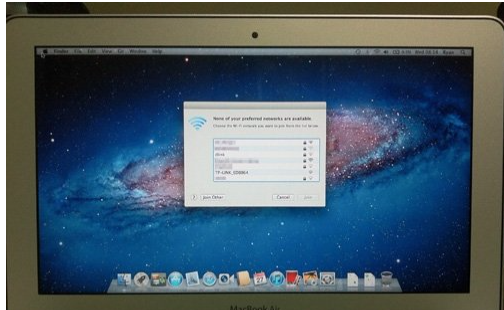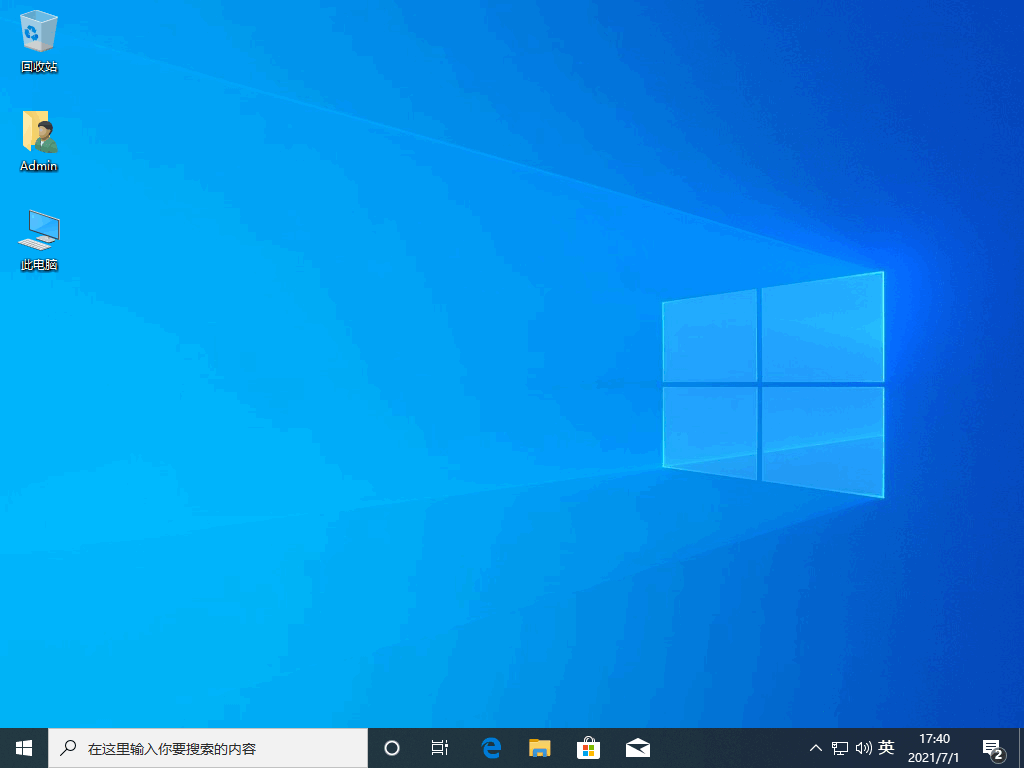简述es文件浏览器怎么连接电脑
ES文件浏览器电脑版其实是基于安卓模拟器而制作的PC客户端,可以完美运行在Windows平台上。ES文件浏览器是一款功能比较多样的文件管理软件,致力于让大家更好的管理自己的文件,那么,es文件浏览器怎么连接电脑呢?一起来看看吧。
工具/原料:
系统版本:安卓系统
品牌型号:EMUI11
软件版本:es文件浏览器3.2.1
WEEX交易所已上线平台币 WEEX Token (WXT)。WXT 作为 WEEX 交易所生态系统的基石,主要用于激励 WEEX 交易平台社区的合作伙伴、贡献者、先驱和活跃成员。
新用户注册 WEEX 账户、参与交易挖矿及平台其他活动,均可免费获得 WXT 空投奖励。
方法/步骤:
使用电脑管理手机功能连接电脑:
1、首先打开es文件浏览器,进入主界面当中,点击 “工具”下方的“电脑管理手机”功能。
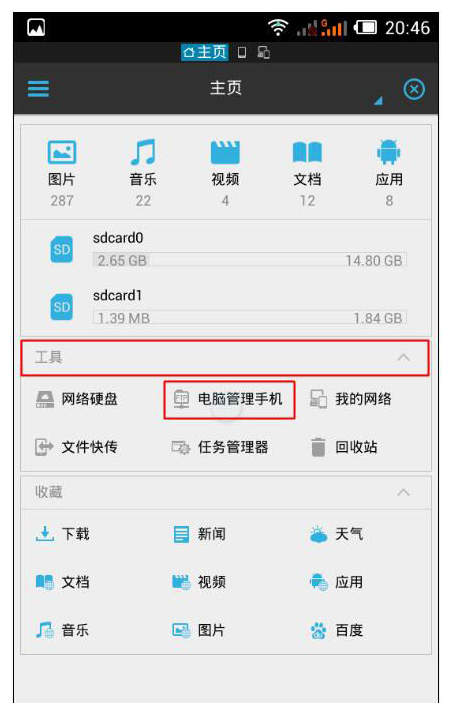
2、接着进入远程管理界面,ES此时将会自动识别您路由器的SSID名称,点击“打开”按钮。
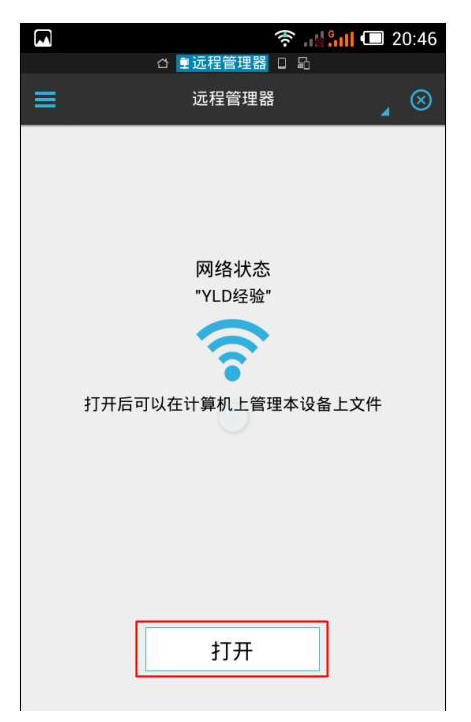
3、此时界面上会提供一个连接地址,这个地址是为我们接下来使用电脑浏览器所提供的。
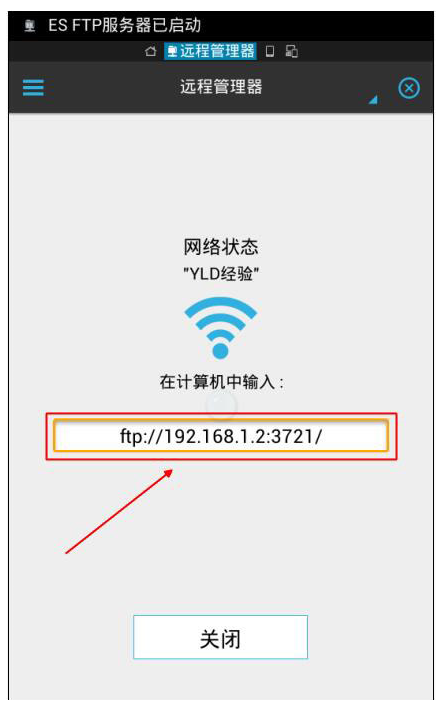
4、接着打开电脑的浏览器,在地址栏中输入ES提供的地址,快速按回车键。

5、连接成功之后即可看到手机上的文件目录了。
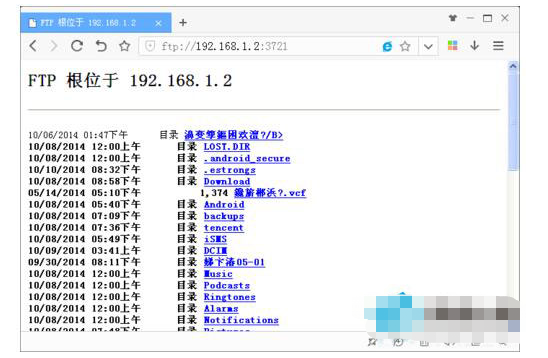
6、接着点击任意文件夹目录进入,即可查看存放在手机上的文件。
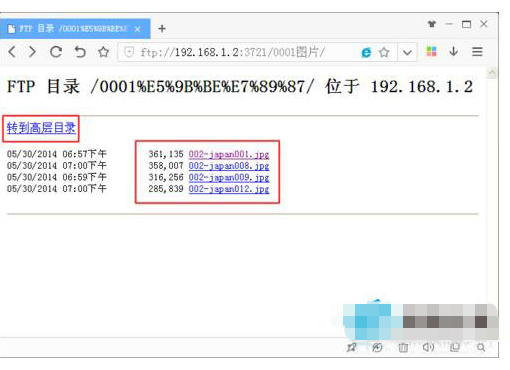
7、这里小编以打开图片为例,以下是打开效果。

总结:
1、打开ES文件浏览器,点击电脑管理手机;
2、打开电脑的浏览器,输入ES提供的地址;
3、点击任意文件夹目录进入。
本站资源均来源于网络或网友投稿,部分资源未经测试,难免存在BUG,所有资源只限于学习研究,不得商用。如使用本站下载的资源造成任何损失或发生侵权行为,均与本站无关。如不接受本声明请勿下载!本站资源如有侵权,请联系QQ:497149677核实后立即删除!
最客资源网 » 简述es文件浏览器怎么连接电脑
最客资源网 » 简述es文件浏览器怎么连接电脑